带属性商品在账单中的使用
以对供应商账单“Albaranes”为例,添加带属性商品
第一步:登录软件后,单击“对供应商账单”→“Albaranes”,打开帐单列表窗口。
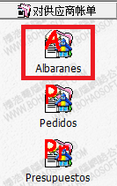
第二步:单击帐单列表窗口上端的“新建帐单”(下图红笔标注)按钮。

第三步:进入帐单编辑窗口,填写帐单内容,录入商品信息。
例如:添加商品编码为“418695”的带属性商品。
在商品编码输入栏直接输入商品编码“418695”,系统自动录入该商品的名称等其他信息,并且自动弹出属性选择对话框,单击选择商品对应的属性即可。
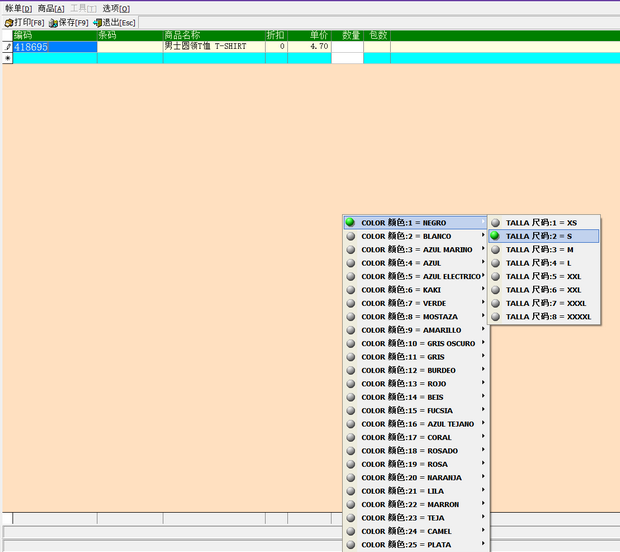
选择完毕后,该商品的属性会显示在账单编辑窗口底部。
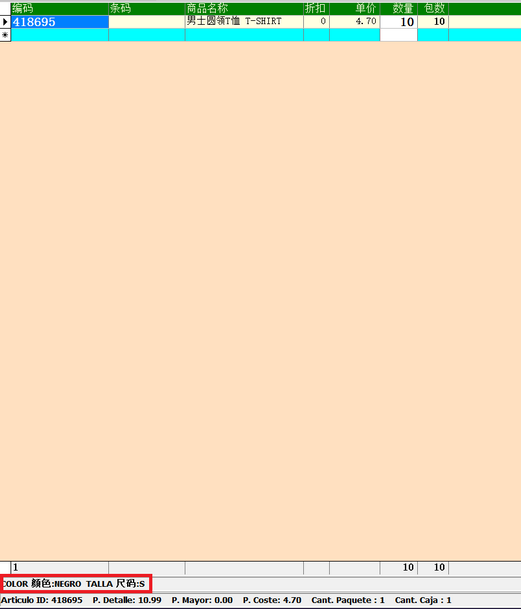
注意:用户除了可以输入精确的商品编号外,还可以输入商品的条码或附属编码。
第四步:帐单填写完毕,单击工具栏中的“保存[F9]”或按热键F9。
帐单中商品标签的打印
第一步:新建帐单信息填写完毕或软件已存帐单打开后,单击帐单编辑窗口下的“工具”→“打印商品标签”。
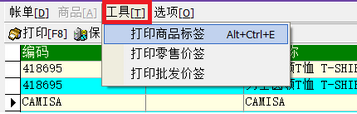
第二步: 进入商品标签打印预览窗口用户可根据商品标签的打印要求进行相关设置。
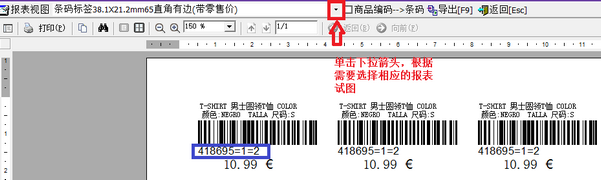
带属性商品标签条形码显示的格式为:“商品编码或条码=属性一里属性明细编号=属性二里属性明细编号”(上图篮笔标注),方便用来扫描。
第三步:设置完毕单击“打印”(下图红笔标注)即可。
![]()
注意:打印的商品标签数与入库单对应商品的入库数量相同。
商品库存查询
商品库存查询提供两种方法:
第一种方法:
新建帐单信息填写完毕或软件已存帐单打开后,选中要要查询的商品,单击帐单编辑窗口下的“商品”→“商品库存”或按热键Ctrl+F7。
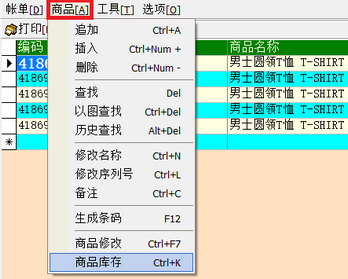
软件自动弹出“商品库存”窗口,自动显示商品编码、商品名称及各个属性下的库存。
以商品编码为“418695”的带属性商品为例。
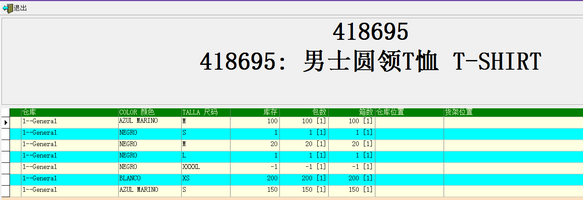
第二种方法:
第一步:单击"仓库管理"下的“商品库存”。
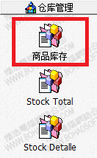
第二步:进入“商品库存” 窗口,输入商品编码或条码后点击回车键或者直接扫描商品编码或条码,软件自动显示商品编码、商品名称及各个属性下的库存。
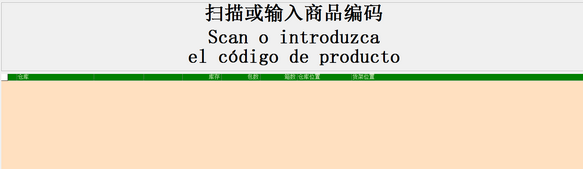
同样以商品编码为“418695”的带属性商品为例,结果同方法一。